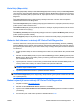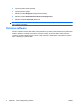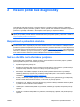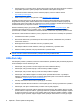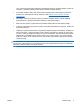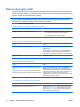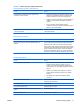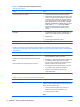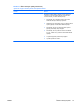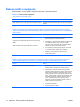Troubleshooting Guide
●
Spusťte počítač v nouzovém režimu, abyste zjistili, jestli se spustí bez všech nahraných ovladačů.
Při spuštění operačního sytému použijte volbu Poslední známá platná konfigurace.
●
Podrobné informace naleznete pomocí technické podpory online na webové stránce
http://www.hp.com/support.
●
Další informace najdete v této příručce v části
Užitečné rady na stránce 8.
Problémy lze řešit online pomocí služby HP Instant Support Professional Edition, která umožňuje
diagnostikovat závady, které můžete odstranit sami. Potřebujete-li kontaktovat službu podpory HP,
použijte funkci online chatu služby HP Instant Support Professional Edition. Služba HP Instant Support
Professional Edition je k dispozici na adrese:
http://www.hp.com/go/ispe.
Navštivte středisko podpory pro podniky (BSC) na adrese
http://www.hp.com/go/bizsupport, kde
naleznete nejnovější informace o podpoře online, softwaru, ovladačích a možnostech aktivního
upozorňování a kontakt s celosvětovou komunitou uživatelů a odborníků na produkty společnosti HP.
Pokud bude nutné kontaktovat odbornou pomoc, připravte se na tento hovor následujícím způsobem:
●
Při telefonování buďte u počítače.
●
Než začnete telefonovat, poznamenejte si sériové číslo počítače, identifikační číslo produktu a
sériové číslo monitoru.
●
Buďte připraveni strávit s technikem čas nutný k vyřešení potíží.
●
Odinstalujte veškeré součásti hardwaru, které byly nainstalovány v poslední době.
●
Odeberte veškerý software, který byl nainstalován v poslední době.
POZNÁMKA: Informace o prodeji a možnostech rozšíření záručních podmínek (balíčky Care Pack)
získáte od svého místního autorizovaného prodejce nebo poskytovatele služeb.
Užitečné rady
Pokud dojde k potížím s počítačem, monitorem nebo softwarem, přečtěte si před provedením jakýchkoli
kroků následující seznam všeobecných rad:
●
Zkontrolujte, zda je počítač a monitor zapojen do funkční elektrické zásuvky.
●
Zkontrolujte, zda je počítač zapnutý a zda svítí zelený indikátor napájení.
●
Zkontrolujte, zda je monitor zapnutý a zda svítí zelený indikátor napájení.
●
Zkontrolujte, zda indikátor napájení na čelním panelu počítače bliká červeně. Tyto blikající
indikátory představují chybové kódy usnadňující diagnostiku potíží. Více informací naleznete
v dodatku A,
Chybové zprávy POST na stránce 47.
●
Pokud je obrazovka monitoru tmavá, zvyšte její jas a kontrast.
●
Stiskněte a podržte libovolnou klávesu. Pokud uslyšíte pípnutí, měla by být klávesnice v pořádku.
●
Zkontrolujte, zda nejsou některé kabely uvolněné nebo chybně připojené.
●
Aktivujte počítač z úsporného režimu stisknutím libovolné klávesy nebo tlačítka napájení. Pokud
počítač zůstane v úsporném režimu, vypněte jej stisknutím a podržením tlačítka napájení nejméně
po dobu čtyř sekund a potom jej znovu zapněte opětovným stisknutím tlačítka napájení. Jestliže
nedojde k vypnutí počítače, odpojte napájecí kabel, počkejte několik sekund a znovu jej zapojte.
8 Kapitola 2 Řešení potíží bez diagnostiky CSWW